Skelbimas
GIF yra: neoficiali interneto kalba GIF, interneto kalba: jų istorija, kultūra ir ateitisViskas, ką jūs kada nors norėjote sužinoti apie GIF istoriją, jų raidą, jų kultūrinį poveikį ir reikšmingumą. Skaityti daugiau . Iš socialinė žiniasklaida tokiose svetainėse kaip „MakeUseOf“, jos yra vienos iš pageidaujamų internetinio bendravimo formų, tačiau nebent jūs galite kurdami savo GIF, galite pastebėti, kad nesugebate sukurti tobulos animacijos, kad galėtumėte išreikšti savo nuoširdumą mintys.
Laimei, kaip niekad anksčiau yra lengviau kurti GIF nuo nulio. Šios trys komunalinės paslaugos padės jums pradėti veikti, kol galėsite pasakyti „GIF tariamas minkštuoju G.“ GIF - paskutinis žodis, kaip tai ištartiAtnaujinus grafikos mainų formatą animaciniame įsikūnijime, vėl atėjo karštos diskusijos apie tai, kaip ištarti tą akronimo brangakmenį. Yra du kovotojai ... Skaityti daugiau
„LICEcap“ yra beveik tokia pati kaip kaulų, kiek ji gaunama, kai kalbama apie GIF grotuvus. Kai atidarysite programą, pamatysite tik keletą bitų papildomos informacijos kartu su sritimi, kurią ketinate įrašyti; gauto GIF maks. FPS, jo ilgį ir plotį pikseliais bei svarbiausią įrašymo mygtuką.
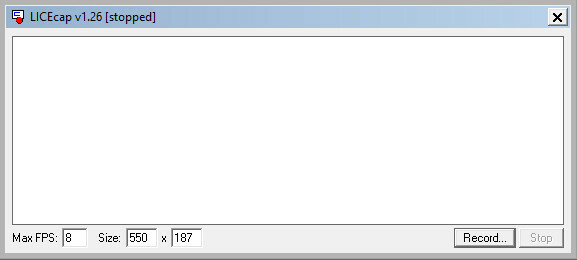
Galite naudoti dydžio laukus, kad galėtumėte tiksliai pakoreguoti įrašoma ekrano dalis 3 nemokami ekrano įrašymo įrenginiai, skirti užfiksuoti „Windows“ darbalaukįGalite naudoti ekrano įrašymo įrenginį norėdami sukurti vadovus, dokumentų klaidas, kad pašalintumėte triktis, arba stebėti nepageidaujamą veiklą darbalaukyje jums nedalyvaujant. Pasirinkite vieną iš mūsų rekomenduojamų įrankių. Skaityti daugiau - taip pat veikia vilkdami lango kraštus. Kai viską susitvarkysite pagal poreikį, paspauskite Įrašai pradėti fiksuoti GIF.
Kol „LICEcap“ įrašinėja, galite spustelėti bet kurį mygtuką Sustabdyti norėdami baigti savo GIF ir išsaugoti jį nurodytame aplanke, arba spustelėkite Pauzė ir tada Įdėti norėdami pridėti teksto rėmus.
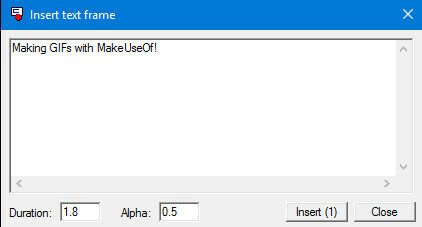
Verta eksperimentuoti su tuo, kiek laiko rodomas jūsų tekstas, patikslinant Trukmė laukas. Nėra prasmės pridėti teksto, kuris dings, kol kas nors negalės jo perskaityti, todėl prieš darydami GIF viešai vartoti, išbandykite laiką.
„LICEcap“ yra puikus minimalistinis GIF įrašymo įrenginys. Jis nesiūlo daug daugiau nei pagrindinės GIF kūrimo funkcijos, tačiau jo nesudėtinga funkcija ir neužtikrinta vartotojo sąsaja puikiai tinka visiems, ieškantiems paprastumo.
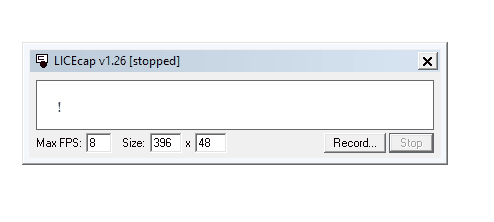
Kai būsite pasirengę pereiti prie kažko, kas yra sudėtingesnė nei „LICEcap“, „GifCam“ yra akivaizdus pasirinkimas „GifCam“ - lengviausias būdas padaryti animuotus GIF kada nors [„Windows“]Greitai padarykite bet kurį animacinį GIF. „GifCam“ yra nemokama, nešiojama „Windows“ programa, teikianti paprastą rėmelį. Pakeiskite jo dydį ir padėkite jį į vietą, tada pasiekite įrašą - viskas, kas vyksta tame ... Skaityti daugiau . Jos pagrindinę funkciją bus labai lengva suvokti, jei jau naudojote „LICEcap“.
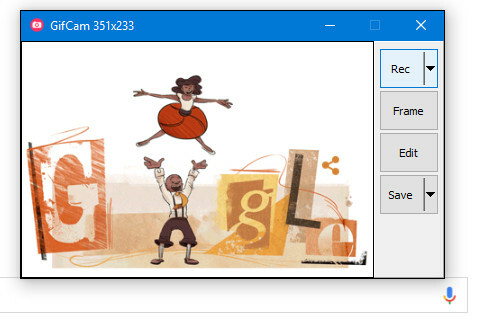
Paspauskite Rec norėdami užfiksuoti savo GIF, paspauskite Sustabdyti jei norite pristabdyti ar baigti įrašymą. Kai darbas bus baigtas, spustelėkite Sutaupyti ir galite pasirinkti, kur norite išsaugoti savo animaciją.
Tačiau tai yra paprasčiausias „GifCam“. Naudodamiesi mygtukais „Įrašyti“ ir „Įrašyti“ esančiomis išskleidžiamosiomis parinktimis galite kur kas daugiau valdyti savo GIF. Spustelėkite Rec pritaikyti kadrų dažnį pagal jūsų specifikacijas ir pakeisti parametrus, pvz., žymeklio matomumą.

Sutaupyti išskleidžiamasis meniu leidžia peržiūrėti failą ir pasirinkti skirtingus vaizdo kokybės lygius. Peržiūros metu animacijos failo dydis bus pateiktas šalia dabartinio kokybės nustatymo.
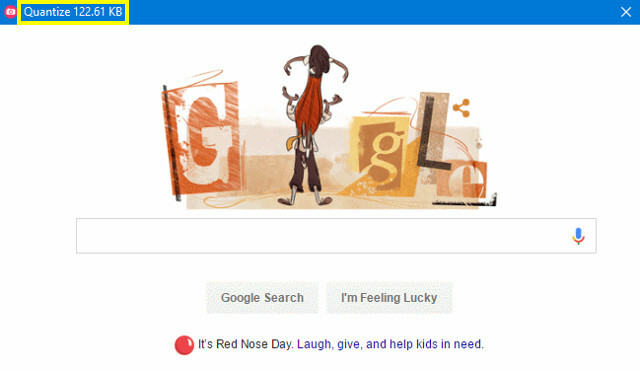
Redaguoti mygtukas atidaro jūsų įrašymą vaizde kadras po kadro, kuriame galite koreguoti smulkesnę informaciją. Galite pridėti teksto, alavas su savo žaliąja ekranu Kaip tiesiogiai transliuoti naudojant žalią ekranąAr nebūtų šaunu, jei šį žaliojo ekrano efektą galėtume panaudoti tiesioginei transliacijai - kaip „Google Hangouts“ ar „Skype“? „Taip, taip būtų, Džeimsas“ yra atsakymas, kurio ieškote ... Skaityti daugiau kad būtų galima išlyginti animaciją ir netgi pridėti veidrodinius kadrus, kad animacija galėtų atkurti ir atgal. Redagavimo sąsaja yra puiki pagalba, jei bandote padaryti GIF taškus.
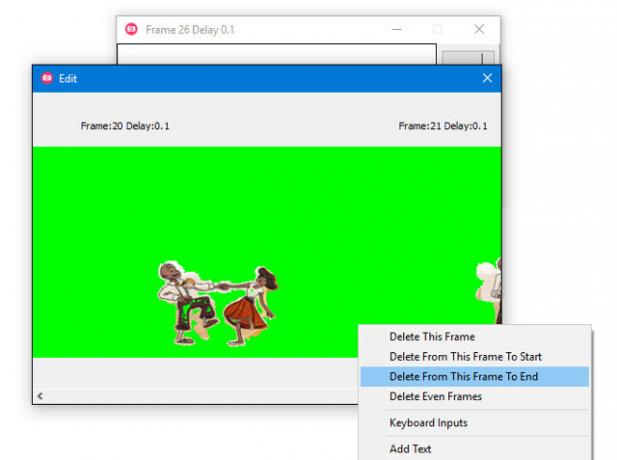
Čia yra patogus patarimas, kaip išvengti nusivylimo dirbant su „GifCam“; jei jums reikia sukurti daugiau nei vieną GIF, įsitikinkite, kad naudojate Nauja komanda iš Rec išskleidžiamasis meniu po kiekvieno fiksavimo. Priešingu atveju jūs užbaigsite vieną sunkią animaciją, kurioje bus kaupiama visa jūsų filmuota medžiaga, o ne atskiri failai.
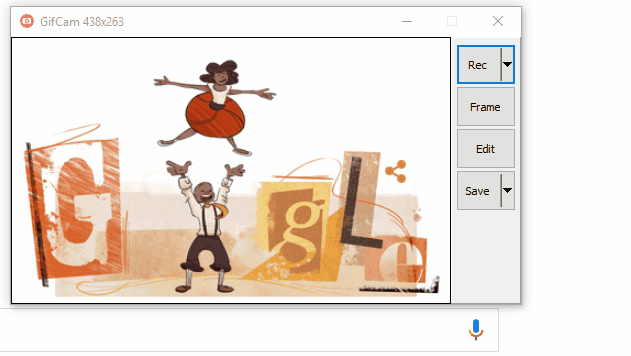
Kitaip nei „LICEcap“ ir „GifCam“, „ScreenToGif“ neinicializuojamas tiesiai į fiksavimo langą.
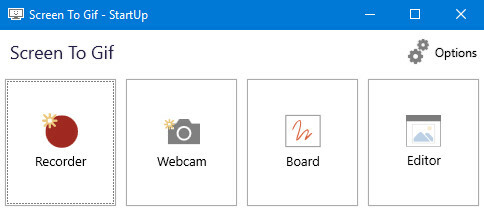
Vietoj to, jums bus suteikti keturi pasirinkimai. Diktofonas bus labiausiai žinomas, nes veikia beveik taip pat, kaip ir kitos mūsų nagrinėjamos komunalinės paslaugos, tačiau netgi siūlo dar kelias pritaikymo parinktis.
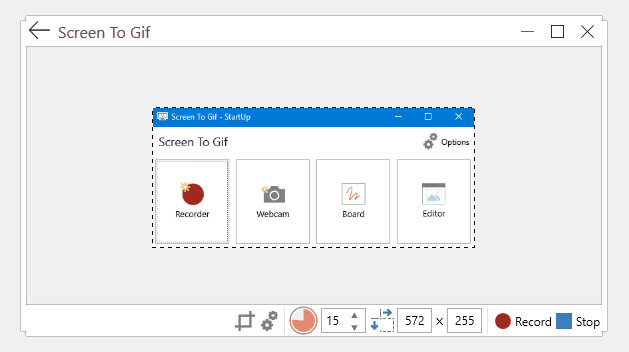
Kadrų dažnio ir lango dydžio įrankiai yra gana savaime suprantami, tačiau apkarpymo simbolis, esantis nustatymų piktogramos kairėje, yra tikrai naudinga programėlė. Spustelėję jį ir vilkdami žymeklį į kitą langą, galite priversti „ScreenToGif“ pritraukti jo fiksavimo langą iki tokio dydžio.
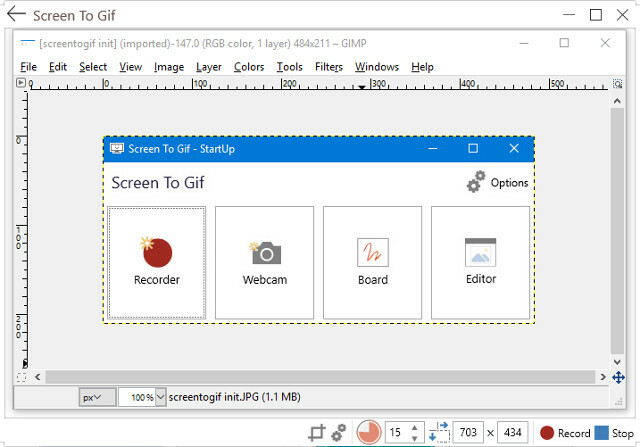
Internetinė kamera režimas veikia daugmaž tas pats, tačiau kaip šaltinį naudojate savo internetinės kameros vaizdo tiekimą. Lenta parinktis leidžia laisvai piešti, automatiškai užfiksuoti kadrus, kai tik einate - tai reiškia, kad jums nereikia jaudintis pradedant ir sustabdant įrašymą, galite sutelkti dėmesį į savo turinį. Lentos režimas yra puikus rimtų dalykų, pavyzdžiui, schemų Kurkite profesionalias diagramas ir diagramas naudodami šiuos 6 nemokamus įrankiusDiagramos ir diagramos yra ne tik biurų darbuotojų ir verslo pasaulio žmonių sritis. Šie šeši nemokami internetiniai įrankiai suteikia galimybę akimirksniu vizualizuoti. Skaityti daugiau , bet su ja taip pat smagu bendrauti.
Tačiau tai yra Redaktorius režimas, kuris suteikia „ScreenToGif“ didžiausią pranašumą prieš konkurentus. Šis naudingumo skyrius žymiai viršija „GifCam“ redagavimo galimybes, suteikdamas neprilygstamą galutinio produkto valdymą iš paties įrankio.
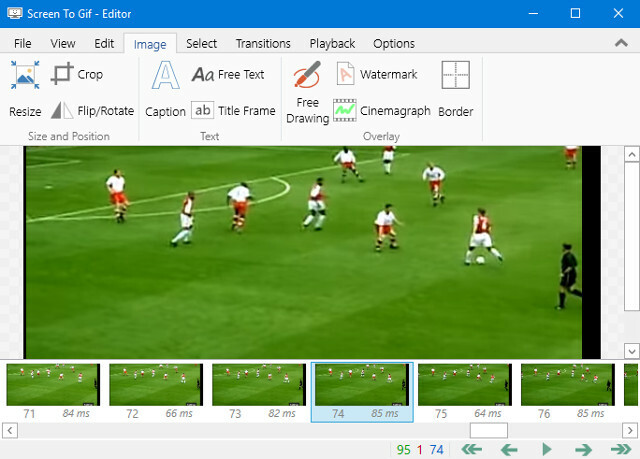
Galite rašyti ant atskirų rėmelių, pridėti vandens ženklą ir net pasinaudoti įmontuotais perėjimo efektais. Jei esate nusiteikę kurti GIF nuo pradžios iki galo naudodami vieną įrankį, „ScreenToGif“ tikrai yra teisingas pasirinkimas - nors, žinoma, turėtumėte dar daugiau valdymo naudojant tokią programą kaip GIMP „GIMP vs Photoshop“: kuris jums tinka?„Photoshop“ yra pati populiariausia vaizdo redagavimo programa, o „GIMP“ yra geriausia nemokama jos alternatyva. Kurį turėtumėte naudoti? Skaityti daugiau redaguoti kiekvienam kadrui.
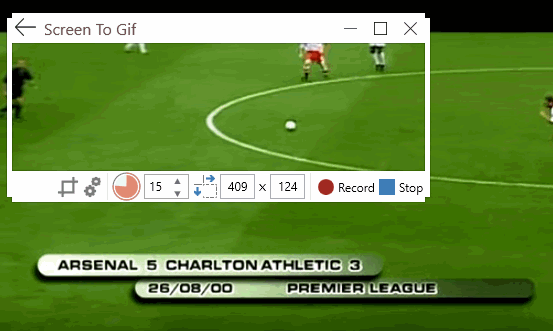
Ar turite patarimų kitiems skaitytojams, kaip užfiksuoti efektyviausius GIF? O gal norite gauti pagalbos iš savo projekto? Bet kokiu atveju, nesivaržykite prisijungti prie pokalbio žemiau esančiame komentarų skyriuje.
Anglų rašytojas, šiuo metu įsikūręs JAV. Rasti mane „Twitter“ per @radjonze.